《利用cool edit录制和编辑声音》(说课)
Cool Edit Pro2.1 编辑音频教程
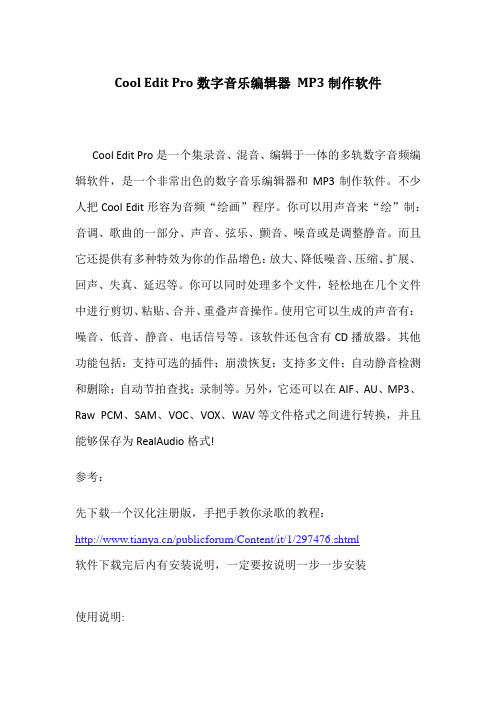
Cool Edit Pro数字音乐编辑器MP3制作软件Cool Edit Pro是一个集录音、混音、编辑于一体的多轨数字音频编辑软件,是一个非常出色的数字音乐编辑器和MP3制作软件。
不少人把Cool Edit形容为音频“绘画”程序。
你可以用声音来“绘”制:音调、歌曲的一部分、声音、弦乐、颤音、噪音或是调整静音。
而且它还提供有多种特效为你的作品增色:放大、降低噪音、压缩、扩展、回声、失真、延迟等。
你可以同时处理多个文件,轻松地在几个文件中进行剪切、粘贴、合并、重叠声音操作。
使用它可以生成的声音有:噪音、低音、静音、电话信号等。
该软件还包含有CD播放器。
其他功能包括:支持可选的插件;崩溃恢复;支持多文件;自动静音检测和删除;自动节拍查找;录制等。
另外,它还可以在AIF、AU、MP3、Raw PCM、SAM、VOC、VOX、WAV等文件格式之间进行转换,并且能够保存为RealAudio格式!参考:先下载一个汉化注册版,手把手教你录歌的教程:/publicforum/Content/it/1/297476.shtml软件下载完后内有安装说明,一定要按说明一步一步安装使用说明:1.运行cep_v2.0 setup.exe安装Cool Edit Pro v2.0!一般都会安装到默认的路径2.运行破解注册程序 cep2reg.exe程序注册,输入注册码:Name: mydajCode: 200-00-NKL YUBNZ3.运行cep_v2.1 setup.exe程序安装Cool Edit Pro v2.1!4.运行汉化程序 Cool2chinese 汉化包安装到上面安装程序的路径下5.下面是三个效果插件,这些效果插件都有破解和注册码。
按默认路径就可以了。
请一个一个安装:BBE Sonic Maximizerultrafunk2wave3.06,最好安装在默认的C盘,使用默认的设置,不然有可能不能完成安装过程。
Cool Edit Pro 2.1录制教程
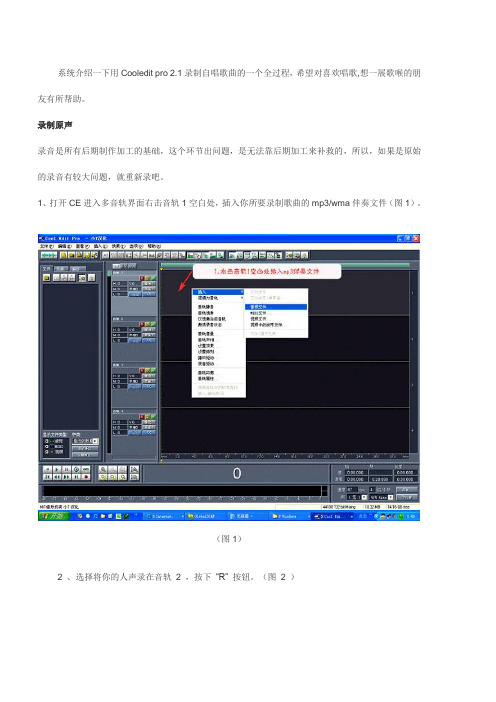
系统介绍一下用Cooledit pro 2.1录制自唱歌曲的一个全过程,希望对喜欢唱歌,想一展歌喉的朋友有所帮助。
录制原声录音是所有后期制作加工的基础,这个环节出问题,是无法靠后期加工来补救的,所以,如果是原始的录音有较大问题,就重新录吧。
1、打开CE进入多音轨界面右击音轨1空白处,插入你所要录制歌曲的mp3/wma伴奏文件(图1)。
(图1)2 、选择将你的人声录在音轨2 ,按下“R” 按钮。
(图2 )(图2 )3 、按下左下方的红色录音键,跟随伴奏音乐开始演唱和录制。
(图3 )(图3 )4 、录音完毕后,可点左下方播音键进行试听,看有无严重的出错,是否要重新录制(图4 )(图4 )5 、双击音轨2 进入波形編辑界面(图5 ),将你录制的原始人声文件保存为mp3pro 格式(图6 图7 ),以前的介绍中是让大家存为wav 格式,其实wma/mp3 也是绝对可以的,并且可以节省大量空间。
(图5 )(图6)(图7 )(注)需要先说明一下的是:录制时要关闭音箱,通过耳机来听伴奏,跟着伴奏进行演唱和录音,录制前,一定要调节好你的总音量及麦克音量,这点至关重要!麦克的音量最好不要超过总音量大小,略小一些为佳,因为如果麦克音量过大,会导致录出的波形成了方波,这种波形的声音是失真的,这样的波形也是无用的,无论你水平多么高超,也不可能处理出令人满意的结果的。
另:如果你的麦克总是录入从耳机中传出的伴奏音乐的声音,建议你用普通的大话筒,只要加一个大转小的接头即可直接在电脑上使用,你会发现录出的效果要干净的多。
降噪是至关重要的一步,做的好有利于下面进一步美化你的声音,做不好就会导致声音失真,彻底破坏原声。
单单这一步就足以独辟篇幅来专门讲解,大家清楚这一点就行了。
1. 点击左下方的波形水平放大按钮(带+ 号的两个分别为水平放大和垂直放大)放大波形,以找出一段适合用来作噪声采样波形(图8 )。
(图8 )2. 点鼠标左键拖动,直至高亮区完全覆盖你所选的那一段波形(图9 )(图9 )3. 右单击高亮区选“ 复制为新的” ,将此段波形抽离出来(图10 )。
Cool_Edit_Pro2.1图文完美完整教程
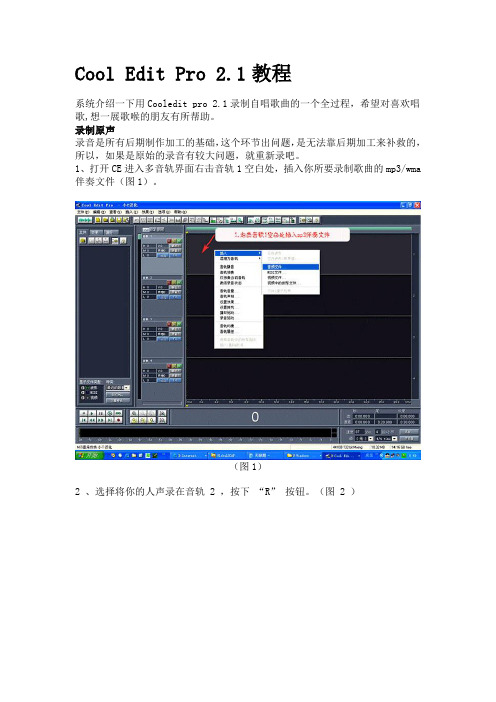
Cool Edit Pro 2.1教程系统介绍一下用Cooledit pro 2.1录制自唱歌曲的一个全过程,希望对喜欢唱歌,想一展歌喉的朋友有所帮助。
录制原声录音是所有后期制作加工的基础,这个环节出问题,是无法靠后期加工来补救的,所以,如果是原始的录音有较大问题,就重新录吧。
1、打开CE进入多音轨界面右击音轨1空白处,插入你所要录制歌曲的mp3/wma 伴奏文件(图1)。
(图1)2 、选择将你的人声录在音轨 2 ,按下“R” 按钮。
(图 2 )3 、按下左下方的红色录音键,跟随伴奏音乐开始演唱和录制。
(图 3 )(图 3 )4 、录音完毕后,可点左下方播音键进行试听,看有无严重的出错,是否要重新录制(图 4 )(图 4 )5 、双击音轨 2 进入波形編辑界面(图 5 ),将你录制的原始人声文件保存为mp3pro 格式(图6 图7 ),以前的介绍中是让大家存为 wav 格式,其实wma/mp3 也是绝对可以的,并且可以节省大量空间。
(图 5 )(图 6)(图 7 )(注)需要先说明一下的是:录制时要关闭音箱,通过耳机来听伴奏,跟着伴奏进行演唱和录音,录制前,一定要调节好你的总音量及麦克音量,这点至关重要!麦克的音量最好不要超过总音量大小,略小一些为佳,因为如果麦克音量过大,会导致录出的波形成了方波,这种波形的声音是失真的,这样的波形也是无用的,无论你水平多么高超,也不可能处理出令人满意的结果的。
另:如果你的麦克总是录入从耳机中传出的伴奏音乐的声音,建议你用普通的大话筒,只要加一个大转小的接头即可直接在电脑上使用,你会发现录出的效果要干净的多。
降噪是至关重要的一步,做的好有利于下面进一步美化你的声音,做不好就会导致声音失真,彻底破坏原声。
单单这一步就足以独辟篇幅来专门讲解,大家清楚这一点就行了。
1. 点击左下方的波形水平放大按钮(带 + 号的两个分别为水平放大和垂直放大)放大波形,以找出一段适合用来作噪声采样波形(图 8 )。
Cool Edit Pro V2.1 图文教案2013.3

(二) Cool Edit Pro2.1消原唱进阶
效果”→“波形振幅”→“声道重混缩→预置”中选“Vocal Cut”。先前我们是以默认值处理 在调节过程中,可以随时点直通”复选框来对比原音 左面有两个 (反相)” 复选框,默认状态下其中一个前面有“√”,现在我们把“√”取消, 声音变得更“干”,但是声场变得要开阔一些,立体感增强,但低频被消减得更多。 或许这个效果对某些歌曲比较合适,但对有些歌曲效果不是很好,处理的时候还是 得靠大家来慢慢、仔细的调试,如果此方法对你要处理的歌曲不好的话,自然保持 默认设置。
削顶波形图
削顶波形图 正常波形图 正常波形图
(三):录音
1.启动CEP,界面如下:
2. 点击Cool Edit Pro2.0左上角或按F12切换到“波型编辑界面”。
3.在波形编辑界面的“文件”菜单中 选择“新建”命令
在弹出的“新 建”窗口中, 在“采样率” 选择框中选 “44100”,在 “声道”中选 “立体声”, 在“采样精度” 中选“16位”, 然后点击“确 定”按钮Fra bibliotek(图13)
图14
图15
四:伴奏带制作
(一)消除原唱的基本方法
启动 Cool Edit Pro V2.1 程序, 文件打开—选择歌曲—进入“单轨编辑模式”界面—效果—波形振幅—声音重混缩—预 置中选 “Vocal Cut”见(图),保持对话框上的默认设置,点“OK”按钮
好了来试听下自己的成果吧!请非常仔细地听,你会发现伴奏与原声带的声音是不同的。 伴奏带中的原唱声音已变得非常“虚”,但是隐约还是能听到原唱的声音,其实这就是所 谓的消声后的效果(绝对消除原唱是不可能)。这样的伴奏效果基本上可以拿去当作卡 拉OK的背景音乐了,当你演唱时,你如牛般的吼叫声足以能掩盖住原唱的声音了呵呵。 如果不是要求很原版的伴奏的朋友,这个因该还是行了吧呵呵。(这里我可还没说完!)
Cool Edit Pro录歌教程(一学就会)
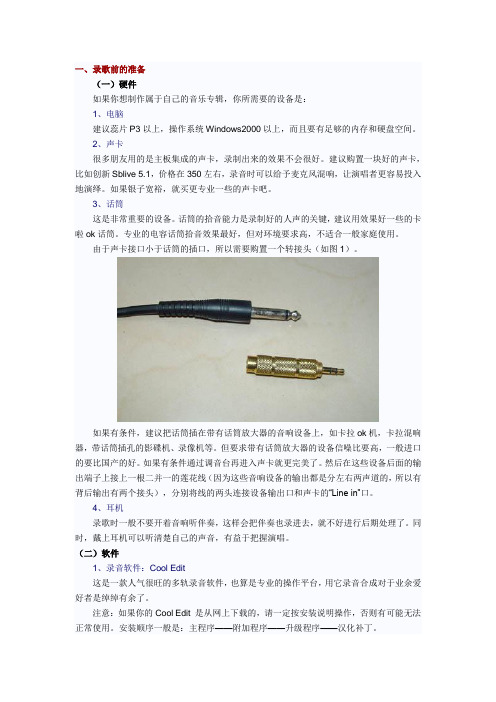
一、录歌前的准备(一)硬件如果你想制作属于自己的音乐专辑,你所需要的设备是:1、电脑建议蕊片P3以上,操作系统Windows2000以上,而且要有足够的内存和硬盘空间。
2、声卡很多朋友用的是主板集成的声卡,录制出来的效果不会很好。
建议购置一块好的声卡,比如创新Sblive 5.1,价格在350左右,录音时可以给予麦克风混响,让演唱者更容易投入地演绎。
如果银子宽裕,就买更专业一些的声卡吧。
3、话筒这是非常重要的设备。
话筒的拾音能力是录制好的人声的关键,建议用效果好一些的卡啦ok话筒。
专业的电容话筒拾音效果最好,但对环境要求高,不适合一般家庭使用。
由于声卡接口小于话筒的插口,所以需要购置一个转接头(如图1)。
如果有条件,建议把话筒插在带有话筒放大器的音响设备上,如卡拉ok机,卡拉混响器,带话筒插孔的影碟机、录像机等。
但要求带有话筒放大器的设备信噪比要高,一般进口的要比国产的好。
如果有条件通过调音台再进入声卡就更完美了。
然后在这些设备后面的输出端子上接上一根二并一的莲花线(因为这些音响设备的输出都是分左右两声道的,所以有背后输出有两个接头),分别将线的两头连接设备输出口和声卡的“Line in”口。
4、耳机录歌时一般不要开着音响听伴奏,这样会把伴奏也录进去,就不好进行后期处理了。
同时,戴上耳机可以听清楚自己的声音,有益于把握演唱。
(二)软件1、录音软件:Cool Edit这是一款人气很旺的多轨录音软件,也算是专业的操作平台,用它录音合成对于业余爱好者是绰绰有余了。
注意:如果你的Cool Edit 是从网上下载的,请一定按安装说明操作,否则有可能无法正常使用。
安装顺序一般是:主程序——附加程序——升级程序——汉化补丁。
2、效果插件效果插件用于声音的后期处理,可以修正和美化录制效果。
常用的主要有:waves4.0、Ultrafunk fx、BBE Sonic Maximizer均衡器、“Antares”的“tube”电子管模拟器。
〖2021年整理〗《知识讲解Cool Edit录音制作方法技巧》优秀教案
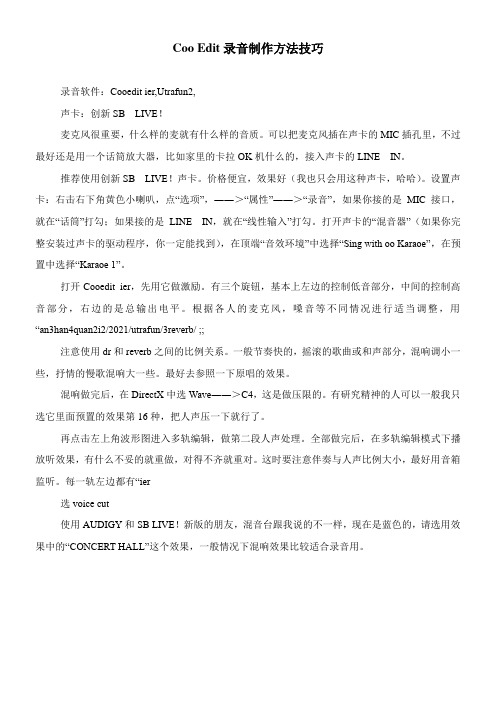
Coo Edit录音制作方法技巧录音软件:Cooedit ier,Utrafun2,声卡:创新SB LIVE!麦克风很重要,什么样的麦就有什么样的音质。
可以把麦克风插在声卡的MIC插孔里,不过最好还是用一个话筒放大器,比如家里的卡拉OK机什么的,接入声卡的LINE IN。
推荐使用创新SB LIVE!声卡。
价格便宜,效果好(我也只会用这种声卡,哈哈)。
设置声卡:右击右下角黄色小喇叭,点“选项”,――>“属性”――>“录音”,如果你接的是MIC接口,就在“话筒”打勾;如果接的是LINE IN,就在“线性输入”打勾。
打开声卡的“混音器”(如果你完整安装过声卡的驱动程序,你一定能找到),在顶端“音效环境”中选择“Sing with oo Karaoe”,在预置中选择“Karaoe 1”。
打开Cooedit ier,先用它做激励。
有三个旋钮,基本上左边的控制低音部分,中间的控制高音部分,右边的是总输出电平。
根据各人的麦克风,嗓音等不同情况进行适当调整,用“an3han4quan2i2/2021/utrafun/3reverb/ ;;注意使用dr和reverb之间的比例关系。
一般节奏快的,摇滚的歌曲或和声部分,混响调小一些,抒情的慢歌混响大一些。
最好去参照一下原唱的效果。
混响做完后,在DirectX中选Wave――>C4,这是做压限的。
有研究精神的人可以一般我只选它里面预置的效果第16种,把人声压一下就行了。
再点击左上角波形图进入多轨编辑,做第二段人声处理。
全部做完后,在多轨编辑模式下播放听效果,有什么不妥的就重做,对得不齐就重对。
这时要注意伴奏与人声比例大小,最好用音箱监听。
每一轨左边都有“ier选voice cut使用AUDIGY和SB LIVE!新版的朋友,混音台跟我说的不一样,现在是蓝色的,请选用效果中的“CONCERT HALL”这个效果,一般情况下混响效果比较适合录音用。
音频处理软件Cool Edit教学设计
音频处理软件Cool Edit教学设计作者:熊明科赵乃东来源:《亚太教育》2016年第20期摘要:信息技术时代,记录声音的最普遍方式是数字音频。
但是,很多教师对音频的使用仅限于播放或者复制,音频的剪辑、拼接、提取、录制等音频处理的基本技术欠缺,这样会直接影响到教学。
本文以实例的方式介绍了音频处理软件Cool Edit Pro的使用和处理技术。
并对制作手机铃声、制作音乐伴奏带、制作配乐诗朗诵音频这三个实验进行详细的教学设计,为Cool Edit Pro教学提供参考。
关键词:音频;Cool Edit Pro;手机铃声;音乐伴奏带;配乐诗朗诵;录制;剪辑;拼接;提取;教学设计音频是人类感受到的一种形象化信息,物体在空气或者其他介质中发生振动产生的波,这种波通过弹性介质向周围传播,传入人的耳膜使得人听到声音。
信息时代对音频的处理主要是借助于数字化形态,转换成离散的二进制编码,实现对音频信息的处理和管理。
本文通过实例的形式介绍音频处理软件Cool Edit Pro的使用和处理技术,包括音频的剪辑、拼接、录制和提取等,使学习者对数字音频处理有着更多的认识。
并通过对Cool Edit Pro的实例的详细的教学设计,为信息技术教师进行进行有效教学提供参考。
一、音频(一)音频概述音频是个专业术语,人类能够听到的所有声音都称之为音频,它可能包括噪音等。
声音被录制下来以后,无论是说话声、歌声、乐器都可以通过数字音乐软件处理,或是把它制作成CD,这时候所有的声音没有改变,因为CD本来就是音频文件的一种类型。
而音频只是储存在计算机里的声音。
如果有计算机再加上相应的音频卡——就是我们经常说的声卡,我们可以把所有的声音录制下来,声音的声学特性如音的高低等都可以用计算机硬盘文件的方式储存下来。
反过来,我们也可以把储存下来的音频文件用一定的音频程序播放,还原以前录下的声音。
在计算机内播放或是处理音频文件,也就是要对声音文件进行数、模转换,这个过程同样由采样和量化构成,人耳所能听到的声音,最低的频率是从20Hz起一直到最高频率20KHz,20KHz以上人耳是听不到的,因此音频的最大带宽是20KHz,故而采样速率需要介于40-50KHz之间,而且对每个样本需要更多的量化比特数。
声音的编辑说课稿
声音的编辑说课稿声音的编辑说课稿1尊敬的各位评委:大家好,今天我说课的题目是《编辑声音》。
我将分三个阶段完成说课,一教材分析,二教法学法分析,三教学过程分析。
一、教材分析《编辑声音》是《小学信息技术》上册第27课,是学习和使用录音机软件板块中的第二课。
在本课中,分为截取声音和混合声音两部分,是在学生初步掌握使用录音机软件的基础上进行的,是在原有基础上的一个再提高,讲解如何对声音进行简单的编辑和修饰,使我们的声音作品更加丰富。
本节课的`教学内容既能提高学生的软件操作技能,还可以对他们进行艺术熏陶,提高审美能力和对信息的综合处理能力。
本课的教学对象是小学三年级学生,这个年龄阶段的学生好奇心强,思维活跃,对信息技术学科的学习兴趣比较浓厚,但由于学生的信息技术水平存在着不同程度的差异,所以在教学过程中我特别注意了活动设计的兴趣性,活动要求的层次性。
在新课程理念的指导下,根据本节课教学内容,我指定了如下的教学目标,1、知识与技能学习使用“录音机”截取声音、混合声音的方法。
2、过程与方法通过“截取声音”和“混合声音”的学习,学会使用不同的方法对声音文件进行编辑。
3、情感态度与价值观通过欣赏编辑的声音文件,激发学习兴趣,并能对同学们的作品做出合理的评价。
教学重点是对声音的简单编辑,难点是对声音的混合与审美。
二、教学学法分析信息技术纲要中明确指出,知识与技能的传授应以完成典型任务为主。
结合教材特点和学生的认知规律,本课我主要采用“任务驱动法”、“小组合作法”、“分层教学法”这三种教学方法。
学生的学法是“发现问题――分析问题――解决问题”。
故此本课教学过程中,让学生带着学习任务通过自主学习、课堂讨论、相互合作等方式,使学生在完成任务的过程中不知不觉实现知识的传递、迁移和融合。
三、教学过程分析根据本课教学内容以及信息技术课程学科特点,结合学生的实际认知水平和生活情感,本课教学设计我采用“激趣导入、探究新知、协作提高、观摩欣赏”等几个环节进行教学。
cool edit教程
Cool Edit教程一、简介Cool Edit是一款功能强大的音频编辑软件,被广泛应用于音频后期制作、语音处理、音频剪辑等领域。
本教程将从安装、界面介绍、基本操作、高级特性等方面详细介绍Cool Edit的使用方法,帮助初学者快速入门。
二、安装Cool Edit要安装Cool Edit,您可以按照以下步骤进行操作:1.下载Cool Edit安装程序;2.运行安装程序;3.按照提示完成安装过程。
三、界面介绍安装完成后,打开Cool Edit,您将看到以下界面元素:•菜单栏:包含各种功能选项,如文件、编辑、视图、工具等;•工具栏:提供了常用的编辑工具,如放大、缩小、剪切、复制等;•多轨道编辑区:用于显示和编辑音频文件的波形图,您可以在此进行剪切、调整音频片段等操作;•控制面板:用于调整音频播放和录制的参数,包括音量、音调等;•媒体库:用于管理素材文件,如音频片段、音效等;•导航栏:用于快速定位和浏览音频文件。
四、基本操作1. 导入音频文件在Cool Edit中,您可以通过以下方法导入音频文件:•点击菜单栏的“文件”,选择“打开”选项,然后选择要导入的音频文件;•复制音频文件,然后粘贴到Cool Edit的多轨道编辑区中;•拖拽音频文件到Cool Edit的多轨道编辑区中。
2. 基本编辑操作Cool Edit提供了各种编辑工具,帮助您对音频文件进行剪切、复制、粘贴等操作。
以下是一些常见的编辑操作:•选中音频片段:使用鼠标在多轨道编辑区中拖拽,选择要编辑的音频片段;•剪切音频片段:选中要剪切的音频片段后,点击工具栏中的剪切按钮或按下快捷键Ctrl+X;•复制音频片段:选中要复制的音频片段后,点击工具栏中的复制按钮或按下快捷键Ctrl+C;•粘贴音频片段:将剪切或复制的音频片段粘贴到指定位置,点击工具栏中的粘贴按钮或按下快捷键Ctrl+V;•删除音频片段:选中要删除的音频片段后,点击删除键或按下快捷键Del。
音频信号与应用CoolEditPro制作音频信号实例(教案)
教学方法
演示法、问题研讨法
教具使用
实验机房
教学内容与过程
教学内容
教师活动
学生活动
备注
复习提问
音频信号已为人们越来越熟悉,那么日常生活中我们经常接触到的音频信号有哪些呢?
导入新课
声音是我们日常生活中最主要的交流方式。在多媒体技术中,音频也是最常用的媒体之一。了解音频信号的相关知识,对于我们掌握音频的播放以及制作都有着重要的作用。这次课我们将来学习有关音频信号的基础知识以及如何利用Cool Edit Pro来录制、加工处理声音。
章节
第4章声音素材
课题
音频信号与应用Cool Edit Pro制作音频信号实例
课时
2
教学目标
1.了解音频信号的相关知识;
2.掌握Cool Edit Pro实例制作音频信号的方法;
教学重点
Cool Edit Pro实例制作音频信号的方法
教学难点
Cool Edit Pro实例制作音频信号的方法
技能培训重点、难点
欣赏声音素材
看书,思考
思考、回答
全班交流
看书、总结
集体研讨
上机பைடு நூலகம்作
学生进行课前准备,查阅相关材料
进行必要的记录
上机操作
实践操作
全班讨论
扩展知识:MP3、MIDI文件格式
声卡、音箱、耳机等的准备
学习小结
1.掌握常见音频文件格式;
2.了解声音的输入、输出设备;
3.掌握音频信号的录制、编辑与合成;
学生归纳、回答
设置属性
开始录音
保存文件
剪辑声音
混响效果
- 1、下载文档前请自行甄别文档内容的完整性,平台不提供额外的编辑、内容补充、找答案等附加服务。
- 2、"仅部分预览"的文档,不可在线预览部分如存在完整性等问题,可反馈申请退款(可完整预览的文档不适用该条件!)。
- 3、如文档侵犯您的权益,请联系客服反馈,我们会尽快为您处理(人工客服工作时间:9:00-18:30)。
利用Cool Edit录制和编辑声音
一、概述
Cool Edit 是一款适用于音频编辑、录制和混音的软件,可以帮助我们完成基
本的声音处理和编辑。
在现代生活中,音频录制、编辑和混音已经逐渐成为了一种流行文化,大家可以在各种场合和平台上看到各种各样的音频文件,这些音频文件无疑都需要声音工程师对其进行处理和编辑。
本文将介绍使用 Cool Edit 进行音频
录制和编辑的基本方法,帮助大家更好地掌握音频处理的相关技能。
二、Cool Edit的安装
Cool Edit 目前的版本已经升级为 Adobe Audition ,但它的基础版依然非常好用,适合初学者使用。
目前这个软件可以在官方网站上下载到,但是需要付费购买。
如果你在使用中遇到了问题,你也可以到相关的论坛或者社区上获取帮助。
三、使用Cool Edit录制声音
在使用 Cool Edit 进行录制前,首先需要确保你的电脑上已经装有一个耳机或
者麦克风,这种设备可以帮助你录制声音。
如果电脑没有这种设备,你可以通过购买外部的麦克风或者耳机来实现录制。
接下来我们将介绍如何使用 Cool Edit 进行
录制声音的操作步骤。
步骤1:启动Cool Edit
双击 Cool Edit 的图标,启动软件。
步骤2:选择录音设备
在 Cool Edit 软件的顶部菜单栏中选择“文件”->“新建”,然后在右侧的“新建文件” 窗口中选择“录音设备”,你可以在这里进行设备的选择和设置。
步骤3:开始录音
在 Cool Edit 当中,录音需要手动开始。
在选好了录音设备之后,你可以点击
软件界面上的“开始录制”按钮,开始进行录音。
步骤4:结束录音
当你需要结束录音时,你可以点击软件界面上的“停止录制”按钮,结束当前的录音操作。
步骤5:保存编辑好的音频文件
在录制音频之后,你可以进行对音频进行编辑和处理,完成后可以将音频文件保存到自己的电脑上。
四、Cool Edit的音频编辑功能
除了进行录音外,Cool Edit 同样具有音频编辑和处理的功能,下面我们来看一下 Cool Edit 软件的音频编辑功能。
1. 剪切声道和剪辑音频
Cool Edit 软件中的“剪切”工具可以帮助你对声音进行剪切。
你可以在软件界面中找到这个工具,然后将其应用于音频文件中。
你还可以使用“剪辑”功能来将长音频文件剪切成多个小段。
2. 调整声音大小
在 Cool Edit 软件中,你可以使用“音量”效果来调整音频的音量大小。
你可以将音频在不同的区域添加不同的音量调整,使得音频效果更加细腻。
3. 改变音频节奏或者速度
在 Cool Edit 软件中,你可以使用“变速”效果来改变音频的速度。
你可以将音频提高或者降低一定的速度,从而实现节奏的变化。
五、总结
Cool Edit 是一款非常实用的音频编辑、录制和混音软件,它可以帮助我们在录制和编辑音频文件的过程中完成基本的处理和编辑操作。
通过本文的介绍,相信大家已经掌握了在 Cool Edit 中录制和剪辑声音的基本方法,如果大家对于此类操作还想更深入地了解,可以继续学习相关的知识。
